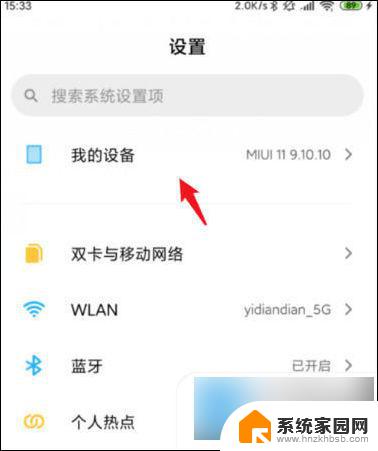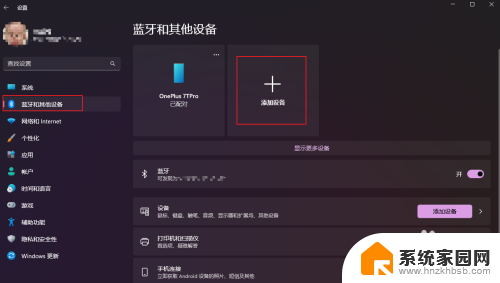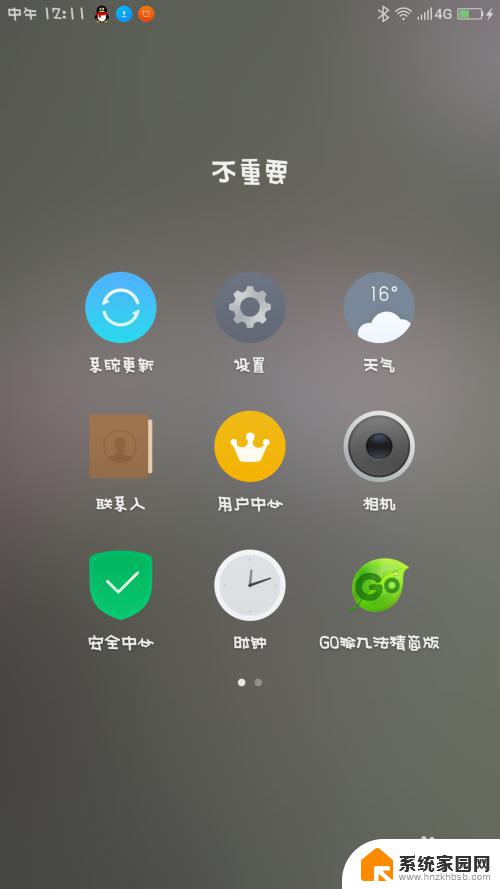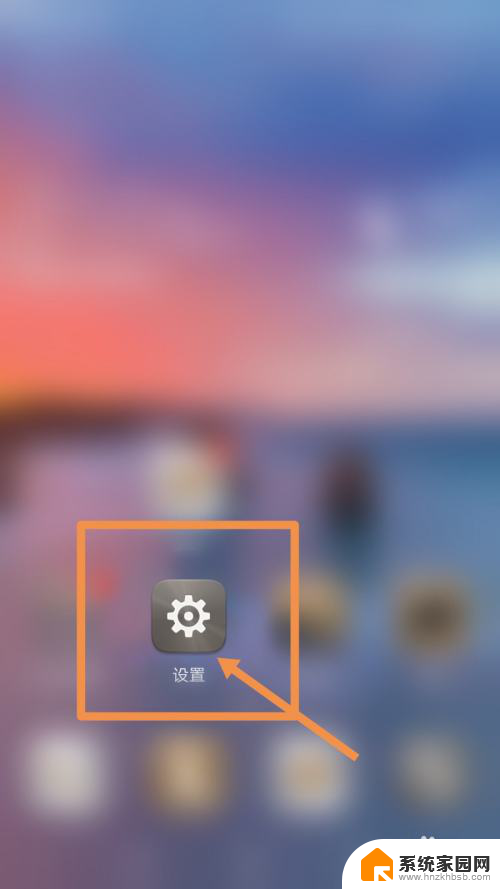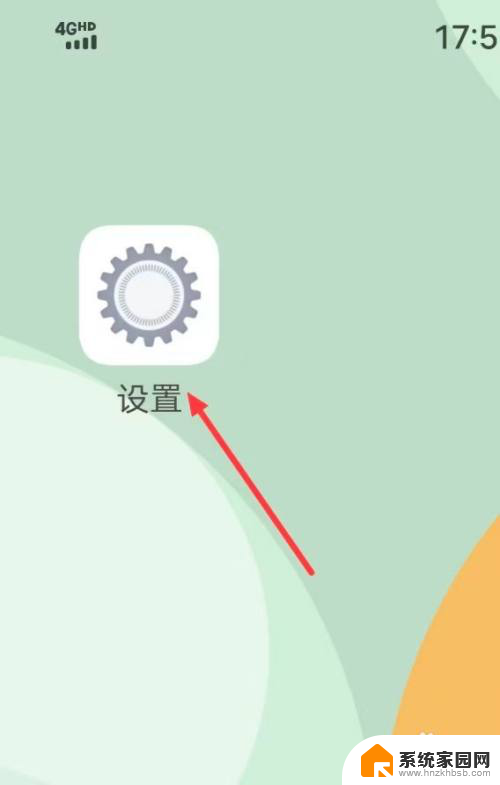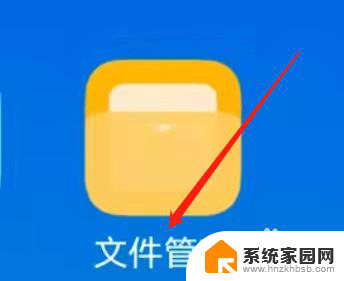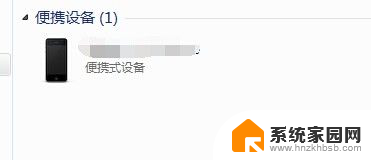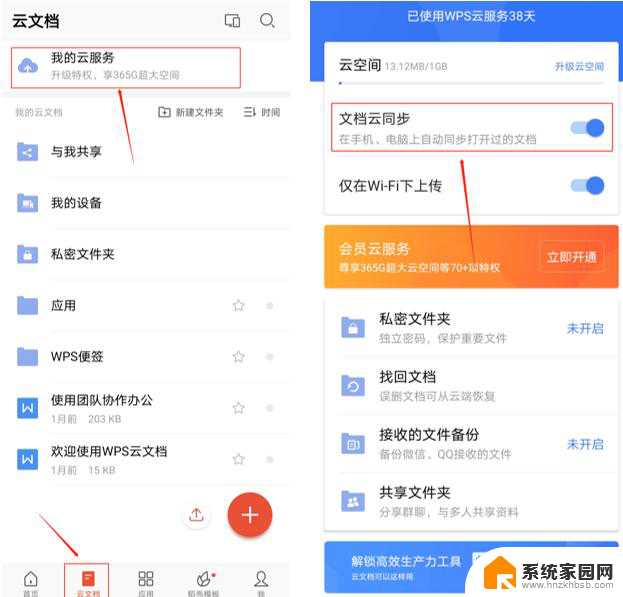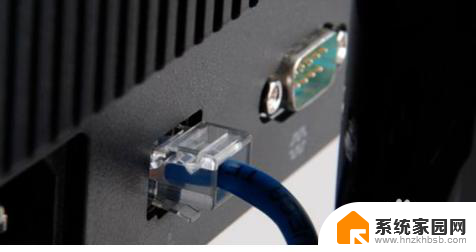vivo手机与电脑怎么传输文件 vivo手机如何通过USB连接电脑传输文件
更新时间:2023-12-19 08:27:14作者:hnzkhbsb
手机已经成为人们日常生活中不可或缺的重要工具,当我们需要将手机上的文件传输到电脑上时,却常常遇到困扰。幸运的是vivo手机提供了便捷的解决方案,通过USB连接电脑即可实现文件传输。无论是备份重要文件,还是分享精彩瞬间,vivo手机的这一功能让我们能够更加便捷地管理和共享手机中的文件。下面将为大家详细介绍vivo手机如何通过USB连接电脑传输文件的方法。
步骤如下:
1.按照以前的方法,我们需要将手机通过电源数据线与电脑连接好。我们才能有办法把手机中的文件传输到电脑里。

2.而现在,vivo手机开通了互传功能。我们可以将手机中的文件通过扫描二维码的方式直接传输给电脑,要进行具体的操作,首先我们需要打开桌面设置功能,
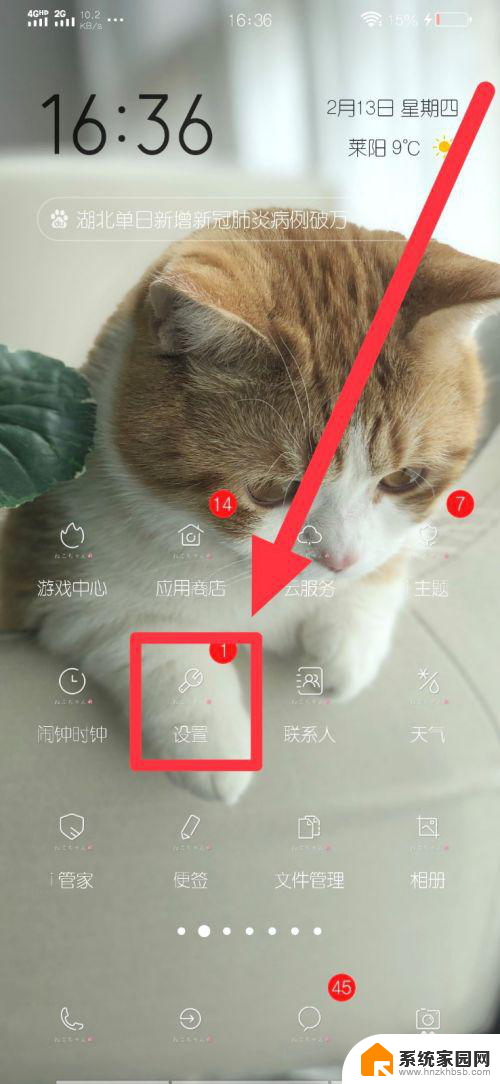
3.进入后,向下滑动,找到更多设置的功能键,点击进入后开启我们的vivo互传功能。
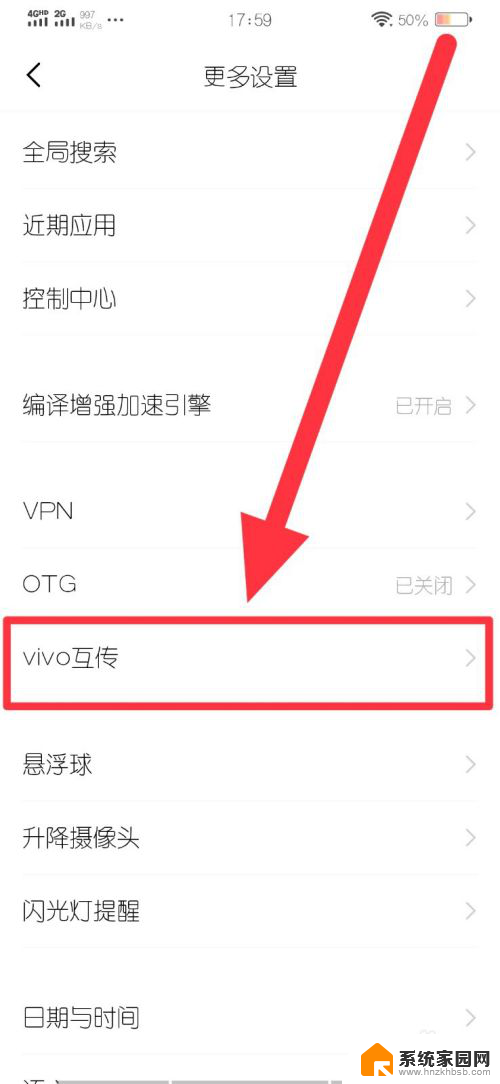
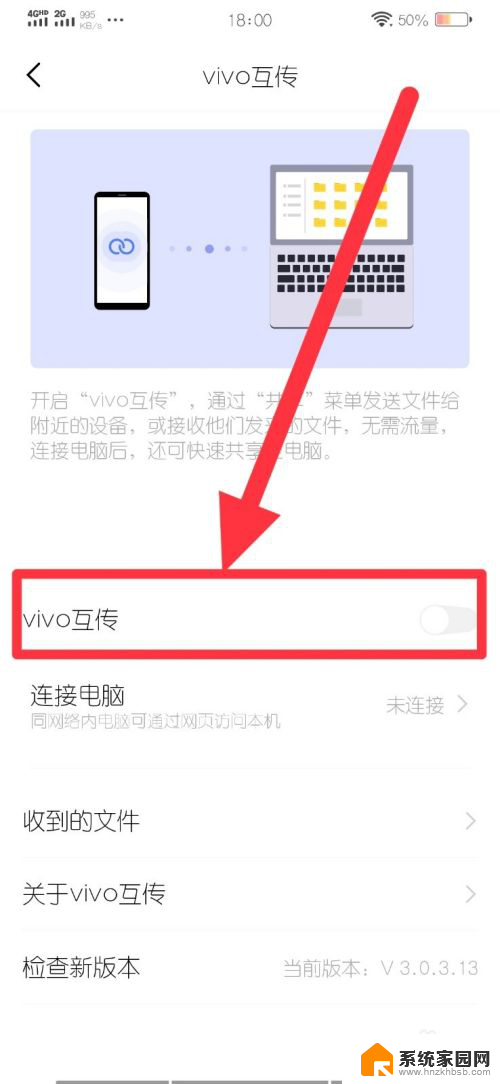
4.接着点击连接电脑的功能键,根据提示扫描网页的二维码。我们就可以连接电脑了,接着打开上方的vivo互传功能,就能方便快捷地传输文件啦
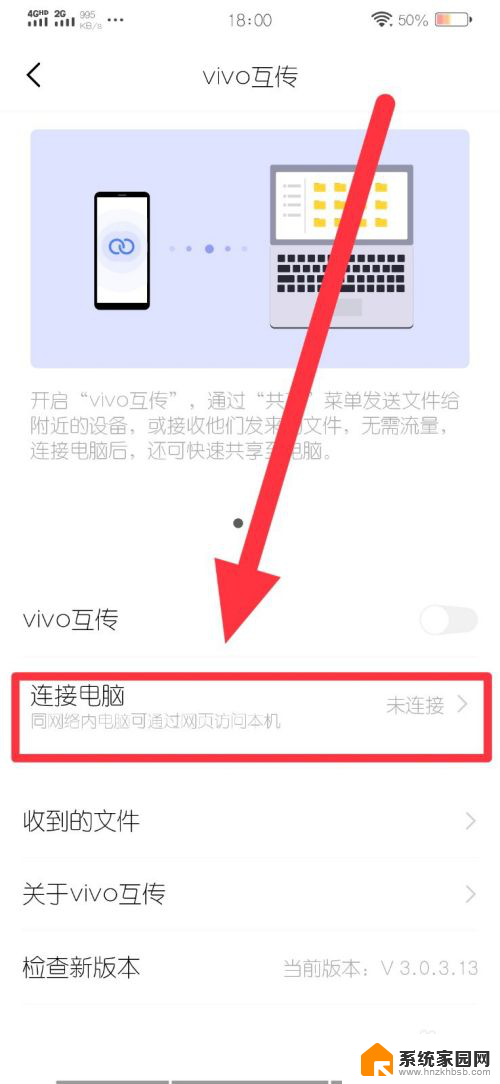
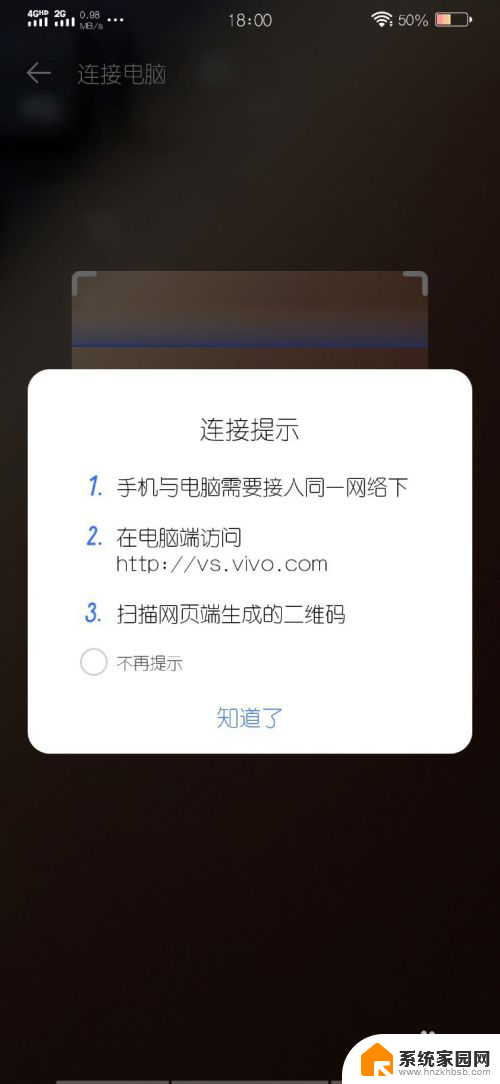
以上就是vivo手机与电脑传输文件的全部内容,如果还有不清楚的用户,可以按照小编的方法进行操作,希望能够帮助到大家。